Wanneer u op afstand samenwerkt met een van beide clientsof collega's, u zoekt vaak naar de beste manier om met hen te communiceren. Of u nu boodschappers of web- of desktopapplicaties gebruikt, u zorgt ervoor dat de oplossing voor u beiden haalbaar is. Houd er rekening mee dat de noodzaak om schermen en dingen te delen ingewikkeld wordt, omdat het delen van schermen afhankelijk is van veel dingen, zoals welk programma of welke service u gebruikt en de verbindingssnelheid aan beide uiteinden. Een populaire manier om schermen te delen is via Skype, maar als u of uw collega een trage verbinding heeft, werkt dit mogelijk niet zo goed. Snel scherm delen is een gratis webapplicatie waarmee u kunt delenuw scherm met iemand, bekijk in ruil het scherm van de andere persoon en laat een van u de controle over het systeem van de andere persoon overnemen. Zolang uw browser Java ondersteunt, is dit een handige manier om desktops te delen en op afstand te bedienen. Geen registratie vereist!
Als u een sessie voor het delen van schermen wilt starten, bezoekt u de site en kiest u een van de twee opties; Jouw scherm (die uw scherm deelt met een vriend / collega) of Hun scherm (waarmee u het scherm van de andere persoon kunt zien). Voer een naam in en klik Begin.

Kopieer de gegeven link en deel deze met je vriend. Jullie zullen allebei worden gevraagd om Java toe te staan als je het nog niet hebt ingeschakeld. De link die u deelt, kan slechts eenmaal worden gebruikt.
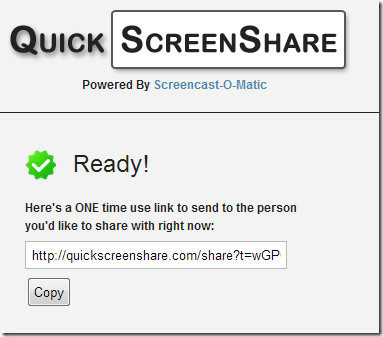
Als uw vriend de volgende prompt van de app ontvangt, laat hem / haar dan klikken om te klikken Nee om de sessie te starten.
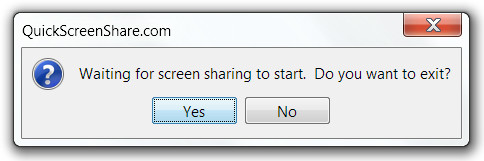
Als je hebt gevraagd om het bureaublad van je vriend te bekijkenze zien een aftelling en hun scherm verschijnt in een apart venster op uw bureaublad. Klik op om het systeem van de andere persoon op afstand te bedienen Verzoek om controle knop in de linkerbenedenhoek van uw scherm.De persoon aan de andere kant moet u toegang geven tot zijn systeem. Als uw vriend eenmaal zijn / haar muis heeft verplaatst, verliest u de controle over hun systeem en moet u opnieuw op het venster klikken om de controle terug te krijgen. Uw muis wordt vergezeld van een klein vakje met dezelfde naam die u hebt ingevoerd bij het starten van de sessie, zodat u allebei kunt zien wie uw cursor is.
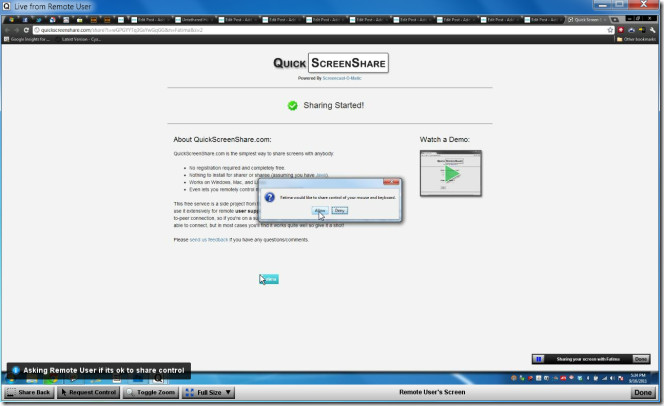
Klik op om uw scherm terug te delen Deel terug knop in de linkerbenedenhoek. Klik Begin om uw scherm te delen. U kunt het delen op elk gewenst moment pauzeren of beëindigen door op de pauze- en stopknop te klikken in de kleine bedieningsbalk die in de rechteronderhoek verschijnt.
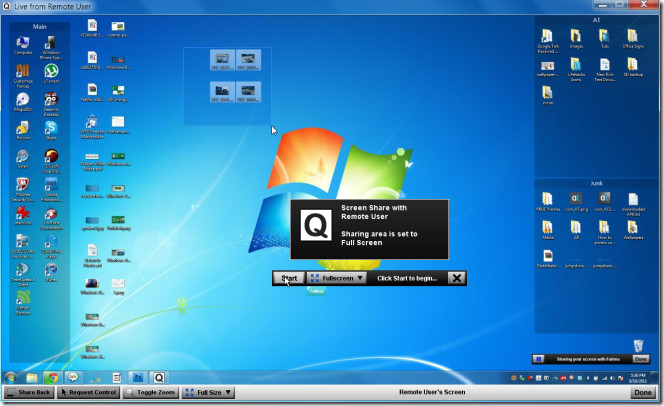
Als jij en je vriend beide schermen delen, d.w.z. een bidirectioneel deel, zie je zoiets als het volgende op je scherm.
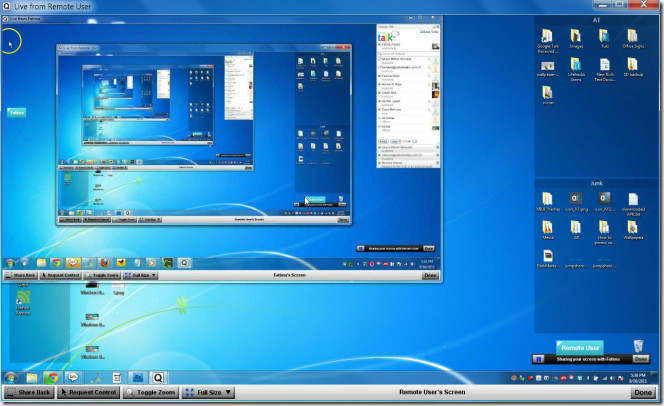
Het is een scherm binnen een scherm, binnen een scherm,binnen een scherm ... denk aan schermdeling Inception-stijl. U kunt het scherm van de andere persoon op volledig scherm bekijken en zij kunnen in ruil daarvoor ook uw systeem bedienen. Zodra jullie beiden de modus voor het delen van schermen verlaten, wordt de verbinding verbroken en wordt de gedeelde link nutteloos.
Ga naar Quick Screen Share













Comments